Prowadzisz kurs tenisa? W ActiveNow możesz wprowadzać nie tylko konkretne lekcje, ale również rezerwację poszczególnych kortów.
Uruchomienie rezerwacji kortów
Jak uruchomić opcję rezerwacji kortów? Należy przejść do zakładki Ustawienia – Ogólne. W sekcji Dodatkowe funkcjonalności przełączyć suwak na TAK przy opcji Gdzie prowadzisz zajęcia – Różne korty

Dodawanie nowego kortu
Po włączeniu opcji Rezerwacje kortów, w Ustawieniach pojawi się dodatkowa zakładka – Zarządzanie miejscami.
Aby rezerwacje kortów działały poprawnie, najpierw trzeba dodać do systemu przynajmniej jeden kort.
Korty dodaje się przypisując je do konkretnej lokalizacji.
W tym celu należy wejść w Ustawienia – Zarządzanie miejscami, a następnie w sekcji Zaawansowane zarządzanie kortami należy wybrać Dodaj miejsce.
Po dodaniu i nazwaniu przynajmniej jednej lokalizacji, będzie można wcisnąć obok niej przycisk Szczegóły.
Następnie w sekcji Zarządzaj kortami będzie można wybrać Dodaj kort.
Po zapisaniu zmian, kort zostanie przypisany do konkretnej lokalizacji i będzie można dokonywać na nim rezerwacji.

Zakładka Korty
Włączenie rezerwacji kortów pozwala uzyskać również dostęp do dodatkowej zakładki w systemie – Korty.
Zakładkę można znaleźć w panelu po lewej stronie. Po przejściu do wspomnianej zakładki będzie można dodać nowe korty.
Możliwy będzie również podgląd wszystkich dostępnych kortów w systemie. Pojawią się wraz z informacją o lokalizacji, do której są przypisane.
Po wybraniu konkretnego kortu możliwe będzie również uzupełnienie szczegółowych informacji dotyczących tego kortu. Można będzie wgrać jego zdjęcie, edytować nazwę, rodzaj kortu, dodatkowe informacje czy też możliwość rezerwacji online.
Możliwe będzie także ustawienie Ograniczonej dostępności kortu. W tym miejscu można ponadto zdefiniować cennik rezerwacji konkretnego kortu. Możesz na przykład ustawić różne ceny od konkretnej godziny. Lub inne w tygodniu, a inne w weekendy.
Po przejściu do Kalendarza, wyborze filtru Miejsca i zmianie widoku na Dzienny – Lokalizacja będzie można łatwo zobaczyć, jakie korty dostępne są w danym dniu, aby wpisywanie rezerwacji było jeszcze łatwiejsze.
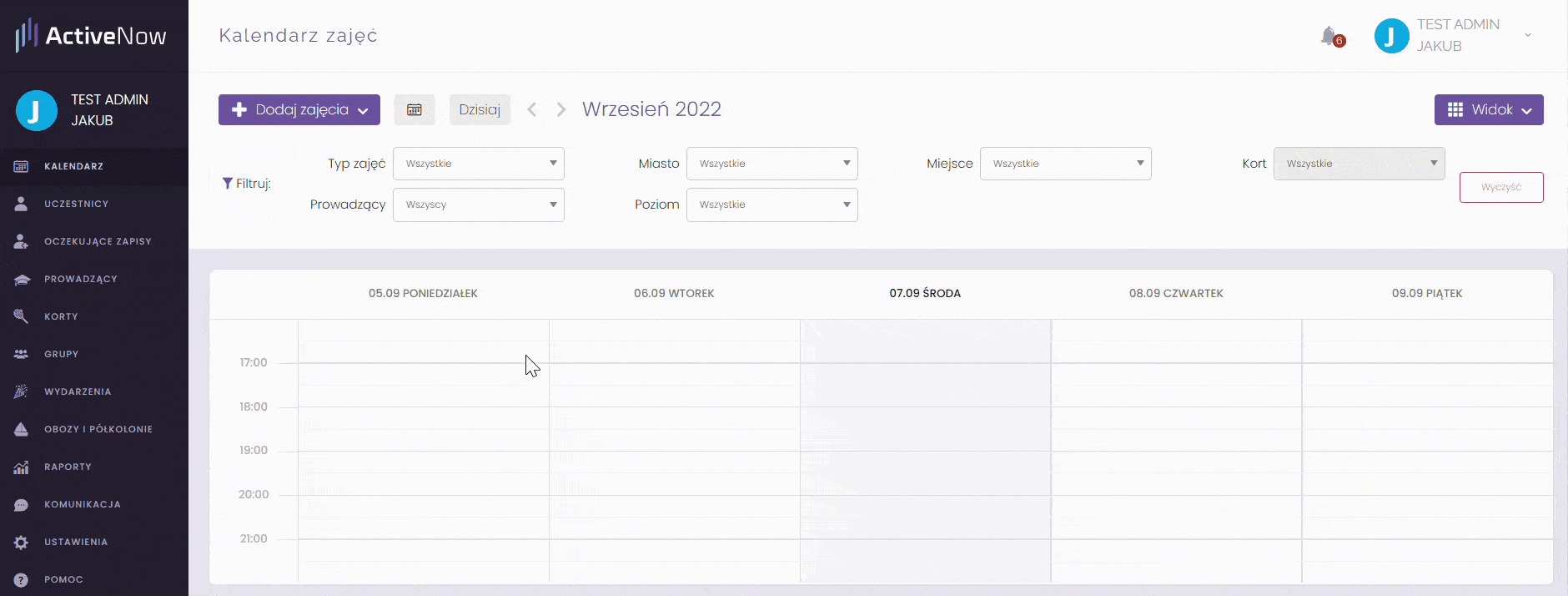
W Kalendarzu możliwe jest ponadto filtrowanie według kortów. W tym celu najpierw należy ustawić filtr Miejsce i wybrać konkretną lokalizację, a następnie wybrać odpowiedni filtr w polu Kort.

Rezerwacja kortu
Jak wprowadzić do systemu rezerwację kortu? Należy najpierw przeciągnąć w Kalendarzu myszką w miejscu, w którym chcemy wprowadzić rezerwację (data i godzina). Z rozwijalnego menu następnie należy wybrać Nowa rezerwacja kortu. W trybie edycji rezerwacji możemy zmienić jej kolor w Kalendarzu. Można też przypisać do niej uczestnika, wybrać jej lokalizację, konkretny kort oraz ustalić cenę. W tym miejscu możliwe będzie również edytowanie terminu rezerwacji.
Dla wprowadzenia rezerwacji kortu konieczne jest wybranie konkretnego kortu. Bez tej informacji rezerwacja nie będzie mogła zostać dokonana.
Zaległość za rezerwację zostanie naliczona na profilu uczestnika i będzie widoczna w sekcji Rozliczenia.
Każdą rezerwację można ponadto edytować, wybierając ją w Kalendarzu i w lewym górnym rogu wciskając przycisk Zmień rezerwację.

Rezerwacja kortu online
Jeżeli możliwość rezerwacji online jest dla danego kortu włączona, klienci będą mogli dokonywać takiej rezerwacji również w Panelu Klienta. Lub przez formularz rezerwacji zamieszczony na stronie internetowej. Po dokonaniu przez klienta rezerwacji pojawi się ona w Kalendarzu, a klient będzie miał ograniczony czas na opłacenie rezerwacji. System będzie również informował o dokonanych rezerwacjach i wpłatach w Centrum Powiadomień. Zaległość i płatność klienta za rezerwację zostaną standardowo zaksięgowane w sekcji Rozliczenia na profilu konkretnego klienta. Jeśli na koncie szkoły nie mamy uruchomionych płatności online, rezerwacja zostanie od razu zaakceptowana. U klienta pojawi się odpowiednia zaległość, którą będzie trzeba zaksięgować na jego profilu po jej uregulowaniu.
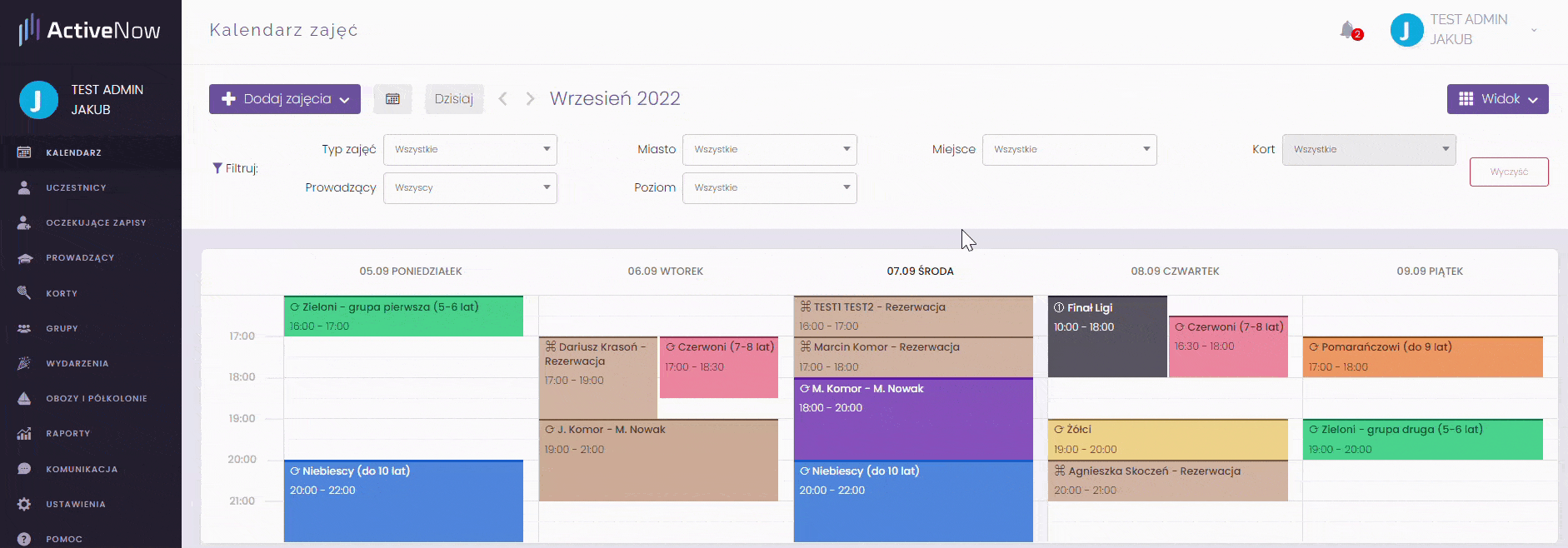
Formularz rezerwacji kortu dostępny jest tak jak inne formularze w zakładce Ustawienia – Zapisy online. W tym miejscu można taki formularz edytować i dodać do niego np. regulamin rezerwacji albo zmienić treść potwierdzenia rezerwacji. Formularz dla rezerwacji oznaczony jest domyślnie nazwą Rezerwacje kortów. W tym miejscu można również zobaczyć Podgląd takiego formularza. Można też uzyskać kod HTML do zamieszczenia formularza rezerwacji na swojej stronie. Zrobisz to korzystając z przycisku Zamieść na stronie. Dzięki temu można wykorzystać formularz do zbierania rezerwacji zewnętrznych.
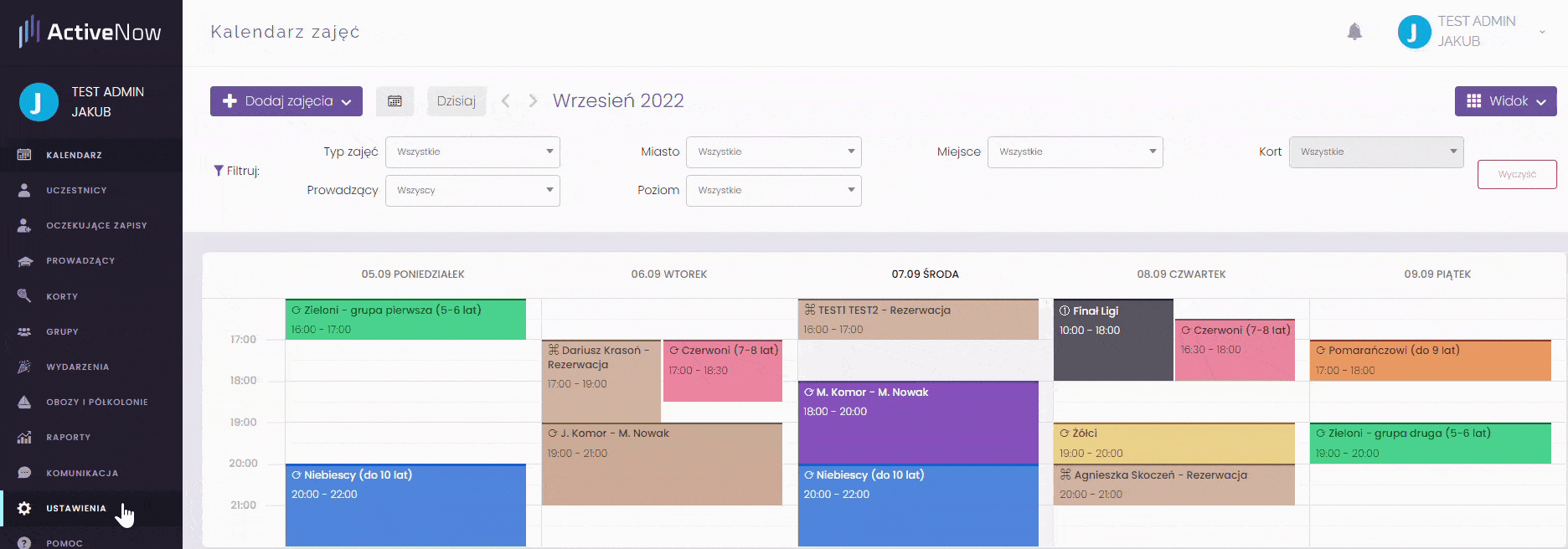
#tenis #kort #korty #rezerwacja #zarezerwować #jak #stworzyć #rezerwację #dodawanie #kortu #kalendarz #godzina #godziny #godzinę #godzinami #data #termin #zajęcia #nowa #nowe #nowych #nowy #zajęciach #nowej #rezerwacji #tworzenie #zarządzanie #kalendarzem #grafik #harmonogram
